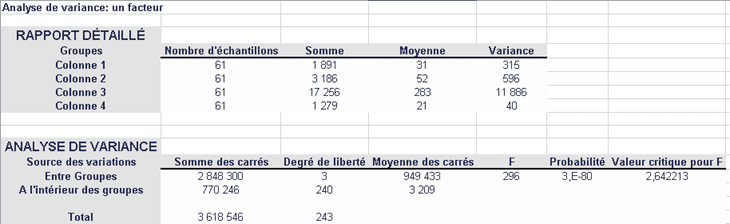E. FONCTIONS STATISTIQUES
Elles figurent dans le groupe "fonctions statistiques" mais aussi dans le groupe "fonctions de compatibilité". Elles permettent d'obtenir des informations quantitatives sur un ensemble de données. Ce sont le plus souvent les références d'une plage de cellules qui désignent la série. Elles permettent d'en extraire le nombre, les extrêmes, la moyenne, l'écart type, la variance.
Les fonctions statistiques de Excel sont nombreuses et correspondent à
l'application de techniques statistiques élaborées (khi deux,
loi de Fisher, de Pearson, de Poisson, de Student...). Sont
étudiées ici les fonctions les plus courantes, liées à une
série d'observations.
(Fréquentation et ventes d'un parc d'attraction en fonction de la température)

Lorsqu'il existe une corrélation entre les différents facteurs, il est intéressant de les représenter sous forme de nuages de points et de calculer un trend (tendance) à l'aide d'une droite de régression linéaire dont la pente et la distance à l'ordonnée peuvent être calculés par l'intermédiaire des fonctions appropriées ; cette droite de "tendance" peut aussi être directement insérée dans le graphique en nuage de points en choisissant l'outil de disposition :
 (foncstat.xls-graphe
visiteurs)
(foncstat.xls-graphe
visiteurs)
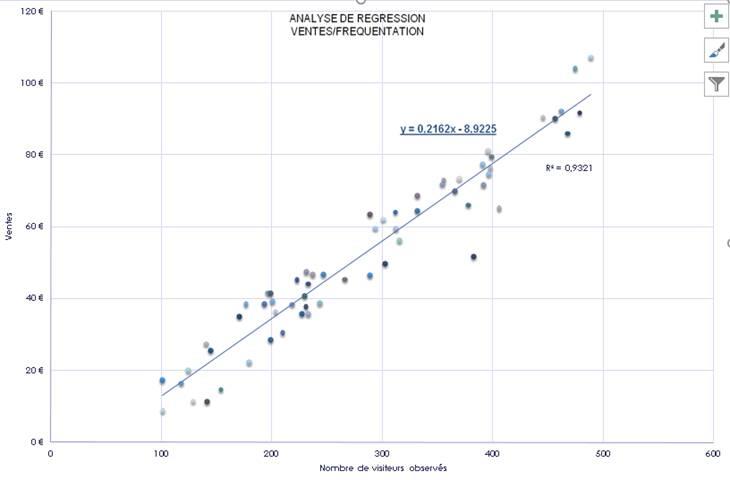
1. =ECARTYPE.STANDARD(liste)
Cette fonction calcule l'écart type de la liste de données ; c'est à dire la dispersion des points par rapport à la moyenne. La base de l'estimation est un échantillon (celui-ci devant être représentatif).
![]() Plus
l'écart type est faible, plus les points sont regroupés autour de la
moyenne et donc, plus l'ensemble est homogène.
Plus
l'écart type est faible, plus les points sont regroupés autour de la
moyenne et donc, plus l'ensemble est homogène.
Plus l'écart type est grand, moins les données sont homogènes.
Elles sont alors souvent inexploitables d'un point de vue statistique car on ne peut en
retirer aucune règle, aucune tendance
2. =ECARTYPE.PEARSON(liste)
Cette fonction calcule l'écart type de la liste de données ; c'est à dire la dispersion des points par rapport à la moyenne. La base de l'estimation est la population entière.

3. =NB(liste)
Cette fonction calcule le nombre de données de la liste (le nombre de cellules occupées d'une plage).

4. =MAX(liste)
Cette fonction extrait la valeur maximale de la liste.

5. =MEDIANE(liste)
Cette fonction extrait la valeur qui partage la liste en deux sous-ensembles égaux.

6. =MIN(liste)
Cette fonction extrait la valeur minimale de la liste.

7. =MOYENNE(liste)
Cette fonction extrait la valeur moyenne de la liste. La base de l'estimation est un échantillon et non la population entière.

8. =VARP(liste)
La variance est le carré de l'écart type. La base de l'estimation est ici la population entière.

9. =CENTILE.INCLURE(LISTE,K)
Un centile est chacune des 99 valeurs qui divisent les données triées en 100 parts égales, de sorte que chaque partie représente 1/100 de l'échantillon ou de la population. Cette formule renvoie le kième centile des valeurs d'une plage où k se trouve compris dans la plage de 0 à 1.

10. =INTERVALLE.CONFIANCE.NORMAL(precision,ecart type, taille)
Un intervalle de confiance permet d'évaluer la précision de l'estimation d'un paramètre statistique sur un échantillon. La formule renvoie l'intervalle de confiance pour la moyenne d'une population, basé sur la loi normale.

11. =INTERVALLE.CONFIANCE.PEARSON(precision,ecart type, taille)
La formule renvoie l'intervalle de confiance pour la moyenne d'une population, basé sur la loi de Pearson.

12. =ORDONNEE.ORIGINE(X connu;Y connu)
Cette fonction détermine la distance entre l'origine et le point ou la courbe de tendance coupe cette origine, ce qui équivaut au coefficient b de la droite de régression : y=a x + b.

13. =DROITEREG(X connu;Y connu)
Cette fonction détermine la pente de la courbe de tendance, ce qui équivaut au coefficient a de la droite de régression : y=a x + b.

![]() Ouvrir
le classeur " foncstat.xlsx"
Ouvrir
le classeur " foncstat.xlsx"
Calculer pour la colonne visiteurs les principales fonctions statistiques (minimum,
maximum, moyenne, somme, médiane, variance, écart
type).
Représenter ces données graphiquement et calculer le trend (tendance)
14. ANALYSE
Un utilitaire d'analyse avancé est disponible sous Excel.
![]() S'il
n'est pas affiché :
S'il
n'est pas affiché :
Aller dans le menu "fichier" et dans les
options d'Excel, dans le volet gauche
"compléments" ![]()
Les options d'analyse sont alors disponibles dans l'onglet "données",
bloc "analyse"
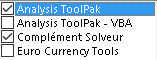
![]() onglet
"données"
onglet
"données"
groupe "analyse" (dernier
bloc)
<clic
g> sur ![]()
indiquer le type d'analyse
sélectionner la plage de données![]() pour valider
pour valider
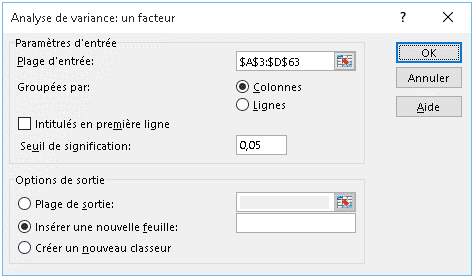
![]() Ouvrir
le classeur " foncstat2.xlsx"
Ouvrir
le classeur " foncstat2.xlsx"
Effectuer une analyse de variance à un facteur puis à deux facteurs sans
répétition d'expérience puis de corrélation sur des
feuilles séparées